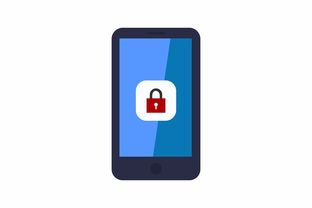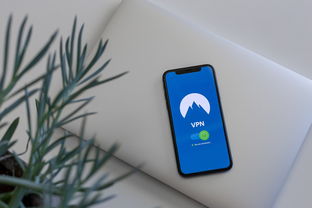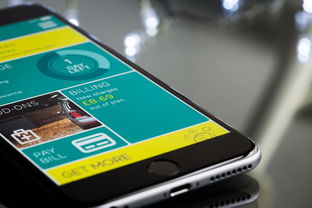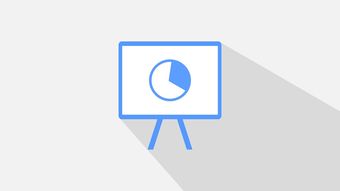
#换机无忧全面指南,如何轻松将软件和数据迁移到新手机简介
随着科技的飞速发展,智能手机已经成为我们日常生活中不可或缺的一部分,无论是工作、学习还是娱乐,手机都扮演着重要的角色,随着手机技术的不断更新换代,我们经常会面临一个问题:换手机后,如何将旧手机上的软件和数据迁移到新手机上?本文将为您提供一个全面的指南,帮助您轻松完成这一过程。
准备工作
在开始迁移之前,确保您已经准备好以下事项:
新旧手机:确保新手机已经设置好,并且可以正常使用。
充电器和数据线:用于连接新旧手机,进行数据传输。
网络连接:确保您的新旧手机都连接到Wi-Fi或有足够流量的移动数据网络。
备份工具:根据您的手机操作系统,选择相应的备份工具,如苹果的iCloud、安卓的Google Drive等。
备份旧手机数据
在迁移之前,备份旧手机上的数据是非常重要的一步,以防万一迁移过程中出现问题。
对于iOS用户:
使用iCloud备份:
1. 确保您的iCloud有足够的存储空间。
2. 连接Wi-Fi,进入“设置”>“[您的姓名]”>“iCloud”>“iCloud备份”。
3. 点击“立即备份”,等待备份完成。
使用iTunes/Finder备份(适用于MacOS Catalina之前的版本):
1. 连接旧手机到电脑。
2. 打开iTunes,选择设备图标。
3. 点击“立即备份”。
对于安卓用户:
使用Google Drive备份:
1. 确保您已经登录Google账户。
2. 进入“设置”>“系统”>“备份”。
3. 选择“备份到Google Drive”,并开启自动备份。
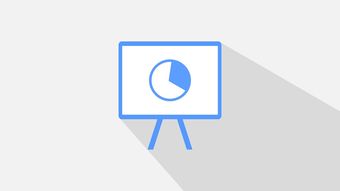
使用第三方应用备份:
1. 下载并安装如“手机克隆”、“一键换机”等应用。
2. 按照应用指引进行备份。
迁移软件和数据
对于iOS用户:
使用iCloud恢复:
1. 在新手机上,完成初始设置。
2. 当提示“是否从iCloud备份恢复”时,选择“从iCloud备份恢复”。
3. 登录您的Apple ID,并选择最近的备份进行恢复。
使用iTunes/Finder恢复:
1. 连接新手机到电脑。
2. 打开iTunes,选择设备图标。
3. 点击“恢复备份”,选择旧手机的备份文件进行恢复。
对于安卓用户:
使用Google Drive恢复:
1. 在新手机上,登录您的Google账户。

2. 进入“设置”>“系统”>“备份”。
3. 选择“从Google Drive备份恢复”,等待恢复完成。
使用第三方应用恢复:
1. 在新手机上安装相同的第三方备份应用。
2. 按照应用指引进行数据恢复。
手动迁移特定数据
某些应用的数据可能无法通过上述方法迁移,这时您可能需要手动迁移。
照片和视频:
1. 使用云服务如Google Photos、iCloud Photos等备份照片和视频。
2. 在新手机上登录相同的账户,下载照片和视频。
联系人:
1. 使用手机自带的联系人同步功能,如iOS的“通讯录”和安卓的“联系人”。
2. 在新手机上登录相同的账户,同步联系人。
文档和文件:

1. 使用云存储服务如Google Drive、Dropbox等备份文档和文件。
2. 在新手机上登录相同的账户,下载文档和文件。
检查和调整
迁移完成后,检查以下事项以确保一切正常:
应用和数据:确保所有应用和数据都已成功迁移到新手机。
设置:检查新手机的设置,如Wi-Fi、蓝牙、通知等,确保与旧手机一致。
同步:确保所有需要同步的服务(如邮件、日历、提醒事项等)都已在新手机上设置好。
安全处理旧手机
在迁移完成后,不要忘了安全处理旧手机:
数据擦除:在旧手机上执行数据擦除操作,以保护您的隐私。
恢复出厂设置:大多数手机都有恢复出厂设置的选项,这可以清除所有数据和设置。
物理销毁:如果手机不再使用,可以考虑物理销毁,以确保数据不被恢复。
换手机并不可怕,只要您按照上述步骤操作,就可以轻松将软件和数据迁移到新手机上,记得在迁移过程中保持耐心,遇到问题时不要慌张,大多数问题都可以通过搜索或咨询客服解决,希望这篇文章能帮助您顺利完成换机过程,享受新手机带来的便利和乐趣。
这篇文章是一个示例,实际的步骤可能会根据您的手机型号和操作系统的不同而有所变化,在实际操作中,请参考您手机的用户手册或官方支持页面以获得最准确的指导。